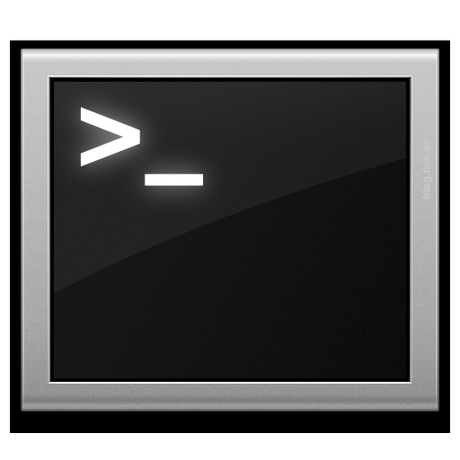
Pues nada, ya tocaba renovar el DNI electrónico. Así que además de una nueva fotografía carnet horrible ahora puedo volver a disfrutar de las bondades del certificado digital y el “oceano” de posibilidades que me abre. Antes de continuar, este articulo estaba en mi bandeja de “asuntos pendientes demorados a causa del COVID y que soy un vago redomado” así que aquí hablaré del proceso de instalación para el DNIe 3.0 que es la versión anterior al actual y no tengo la certeza absoluta de que funcionara.
Para qué se puede utilizar
Tal y como recoge la Declaración de Prácticas de Certificación del DNI, los certificados electrónicos podrán utilizarse:
-
- Como medio de Autenticación de la Identidad. El Certificado de Autenticación (Digital Signature) nos permite acreditar nuestra identidad.
- Como medio de firma electrónica de documentos. Mediante la utilización del Certificado de Firma (non Repudition), el receptor de un mensaje firmado electrónicamente puede verificar la autenticidad de esa firma, pudiendo de esta forma demostrar la identidad del firmante sin que éste pueda repudiarlo.
- Como medio de certificación de Integridad de un documento. Permite comprobar que el documento no ha sido modificado por ningún agente externo a la comunicación.
- Como Documento de Viaje. El sistema ABC System. El DNI 3.0 tiene una estructura de datos equivalente al pasaporte. En este sentido, el DNI 3.0 puede realizar funciones de Documento de Viaje en los países que lo acepten como tal, y se permite su uso en los Pasos Rápidos de Frontera (ABC Systems) de forma totalmente equivalente a un pasaporte.
Qué necesitamos
- Ubuntu 20.04 o superior
- La ultima versión de Firefox instalada
- Un lector de DNIe o SmartCards. Yo compré el mio a buen precio aquí
- Algo de paciencia
El proceso
Ahora que lo tenemos todo nos embarcaremos en el maravilloso mundo de instalar todo lo necesario para hacer funcionar nuestro DNIe con nuestra distribución. Aunque el proceso se ha simplificado y mucho todavía dista bastante de lo sencillo que es el proceso en Windows. La administración hace sus esfuerzos para mantener vivo el soporte a GNU/Linux pero todavía necesitamos un poco de paciencia.
Lo primero pasa por instalar las dependencias necesarias:
sudo apt update & sudo apt upgrade
sudo apt dist-upgrade
sudo apt install pcsc-tools pcscd pinentry-gtk2 libccid libnss3-tools
Por otro lado, también necesitamos descargar el software del DNI electrónico en Linux. Para ello te recomiendo visites la página de descargas del DNI electrónico del Cuerpo Nacional de Policía, y selecciones el paquete que mas se adecúa a tus necesidades. En el caso particular de Ubuntu 20.04, tan solo tienes que abrir un terminal Ctrl+Alt+T y ejecutar la siguiente orden:
wget https://www.dnielectronico.es/descargas/distribuciones_linux/libpkcs11-dnie_1.6.6_amd64.deb
sudo dpkg -i libpkcs11-dnie_1.6.6_amd64.deb
Y ahora conectamos nuestro lector de tarjetas. Si todo ha ido bien, debería ser reconocido automáticamente. Podemos verificar esto usando el comando lsusb y pcsc_scan
Configuración de nuestro navegador Firefox
Recomiendo usar Firefox en lugar de otras opciones. La principal razón es que es el navegador más amigable y fiable en este tipo de cuestiones, y no te espia. Importante.
Para configurar nuestro navegador, accederemos a about:preferences#privacy
Dentro de Preferencias, iremos a Dispositivos de seguridad y haremos click.
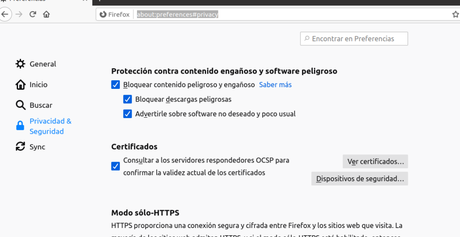
Utilizar el DNI electrónico en Linux. Dispositivos de seguridad.
Aquí tienes que pulsar el botón Cargar. Esto te mostrará un cuadro de diálogo para cargar un controlador de dispositivo PKCS#11. Aquí tienes que indicar:
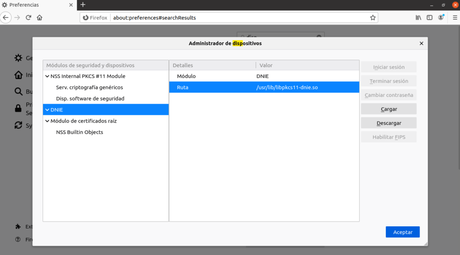
- Nombre del módulo. Esto debe ser un nombre identificativo para ti. Por ejemplo DNI Electrónico.
- Nombre del archivo del módulo. Aquí debes indicar la ruta donde se encuentra el archivo. En mi caso en el que estoy utilizando Ubuntu es /usr/lib/libpkcs11-dnieti.so
En la misma pantalla, tras conectar tu DNIe, verás que ahora tienes que pulsar el botón Iniciar sesión, que te mostrará un cuadro de diálogo donde debes escribir el PIN de tu DNI electrónico. Tras esto ya puedes trabajar con la Administración, pero si tienes dudas, siempre puedes verificar en cualquiera de estos enlaces si todo está correcto:
Antes de terminar quisiera hacer una pequeña consideración. El certificado que se encuentra dentro de nuestro DNI Electrónico tiene una duración de 2 años desde la fecha de emisión. Para su renovación debemos dirigirnos a cualquier comisaria nacional de Policia y allí encontraremos unos terminales dispuestos a tal efecto. Entonces… qué pasa si nuestro certificado caduca y estamos en el extranjero. ¿Cómo podemos resolver esto? Lo que yo hago es solicitar un certificado digital de la casa de la moneda y timbre como persona física que tiene una duración de 4 años usando mi DNIe para no desplazarme e instalarlo en una máquina virtual. De ese modo puedo hacer mis gestiones por un tiempo “extra” que viene muy bien para cuando eres una persona olvidadiza o prevés estar mucho tiempo fuera de casa.


